Ustvarite širokopasovnega uporabnika na strežniku Mikrotik
نقل
Prijavite to aplikacijo
Sorodne aplikacije
Opiši
Vsebina
skriti
Pojasnilo, kako ustvariti širokopasovnega uporabnika na strežniku Mikrotik
po prijavi Razlaga in nastavitev širokopasovne povezave v MIKROTIK PPPOE SERVER * Pomemben korak
Naučili se bomo dodati uporabnika Širokopasovna povezava Običajno ima na voljo naslednja pooblastila: Winbox:
-
Zasebno uporabniško ime in geslo.
-
Določite količino podatkov Prenos + nalaganje.
-
Določite hitrost.
Začeli bomo zdaj ... V imenu Boga, najbolj usmiljenega, najbolj usmiljenega
Vidimo kot na slikah
– Pritisnemo ppp | ppp: Vključuje funkcije vsega, kar je povezano s širokopasovnimi povezavami, VPN ali povezavami od točke do točke.
– Izberemo profile | Profili: pomeni profil, tj.
– Kliknite + ali dodaj.
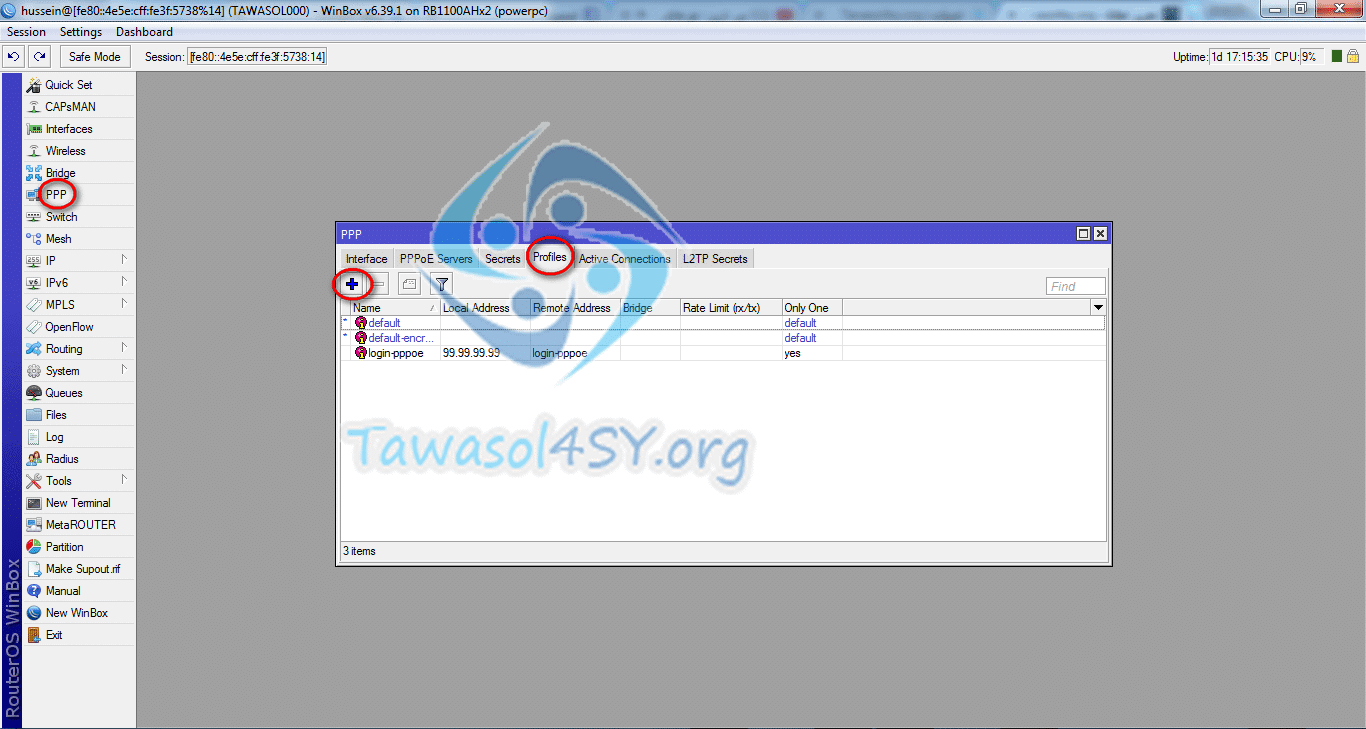
Zdaj imamo 13 korakov ... sledite korakom z mano:
1 - Izberemo splošno.
2 - Izberemo ustrezno identifikacijsko ime Na primer: 1M
3 - To je naslov IP privzetega prehoda Če ste povezani s širokopasovno povezavo, boste ta naslov IP nastavili za povezavo z vašim omrežnim strežnikom.
4 - To je področje spletnih mest, pooblaščenih za uporabo interneta Glejte razlago nastavitev širokopasovne povezave .
5 - strežnik DNS Izberemo isti IP kot privzeti prehod.
6 - Pojdite na okno Omejitve.
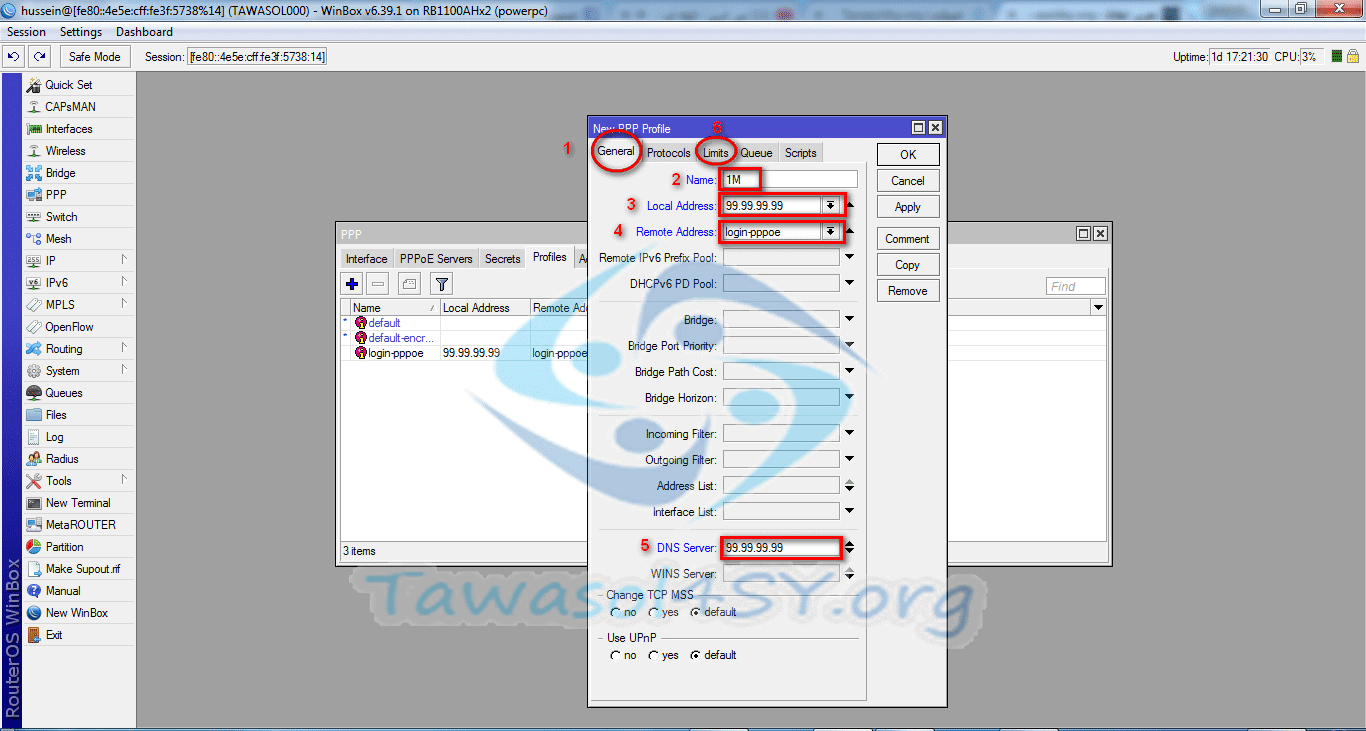
7 - Tukaj vnesemo zahtevano hitrost v tej obliki 1M/1M, kjer je levo polje za dvigovanje, desno pa za nakladanje.
8 - Izberemo da | To pomeni, da se strinjate s samo eno povezavo na uporabnika.
Kliknite OK
Tako smo na koncu ustvarili profil z veljavnostjo hitrosti 1M.
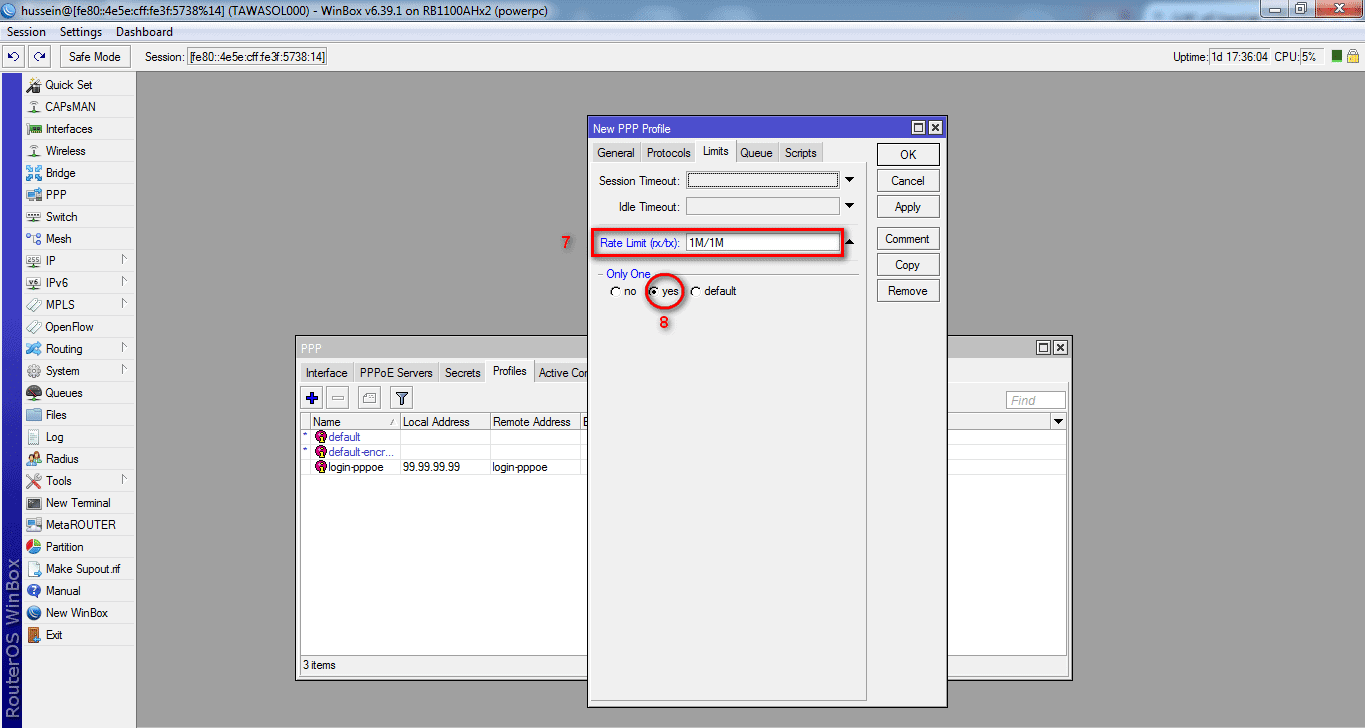
9 - To je okno, skozi katerega bomo dodajali uporabnike, čeprav prevod pomeni skrivnosti ... Zdaj kliknite +
10 - Vnesite uporabniško ime.
11 - Vnesite geslo.
12 - Izberemo ustrezno identifikacijsko ime.
13 – Količina podatkov – neobvezno * Velikost v bajtih.
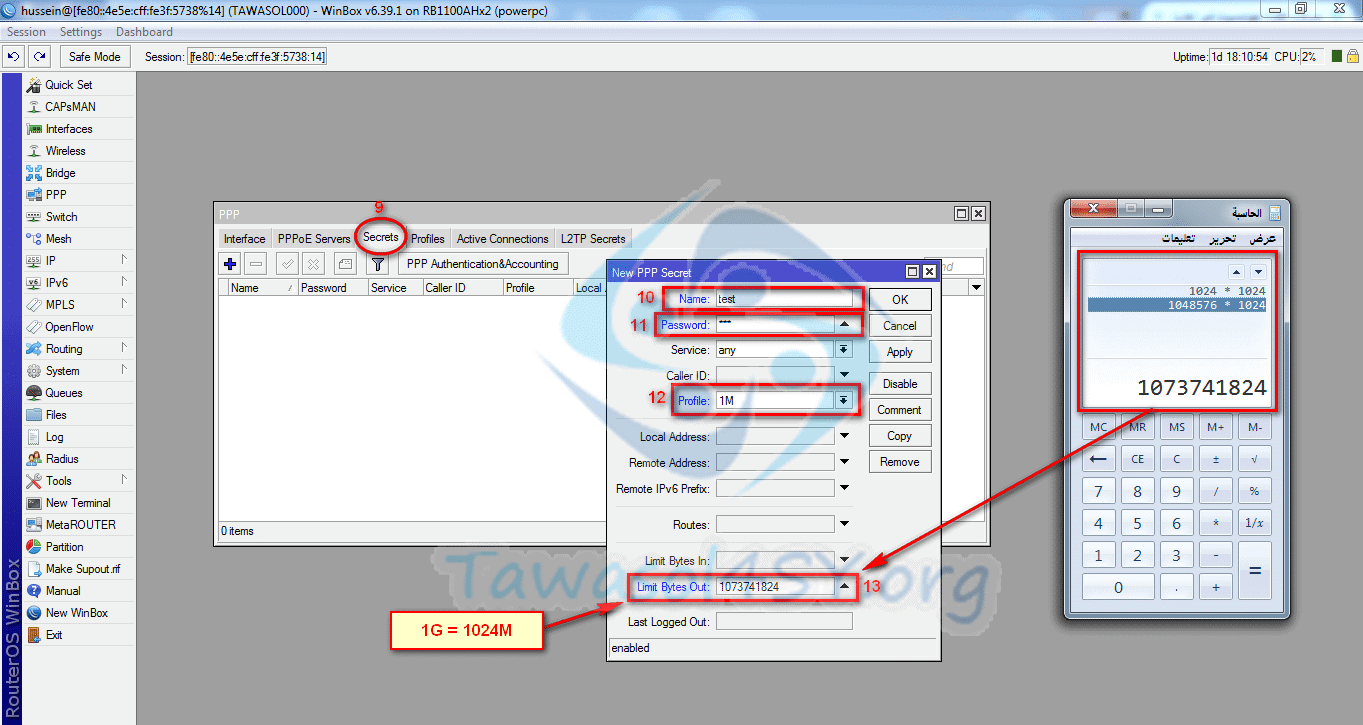


































السلام عليكم
Potrebujem način za prikaz strani za prekinitev povezave za širokopasovne naročnike
را
🙂